Les e-mails existent depuis le début d'Internet, et bien qu'ils constituent une partie importante de nos communications numériques, ils peuvent devenir ennuyeux et ennuyeux lorsque vous essayez d'envoyer des messages à de grands groupes de personnes.
Si vous avez déjà essayé le courrier électronique de masse, vous saurez que cela peut être ennuyeux et difficile à moins que vous n'ayez une liste de copie carbone prédéfinie ou l'infrastructure pour ajouter rapidement plusieurs contacts. Vérifier Comment envoyer des emails anonymement: moyens de se cacher.
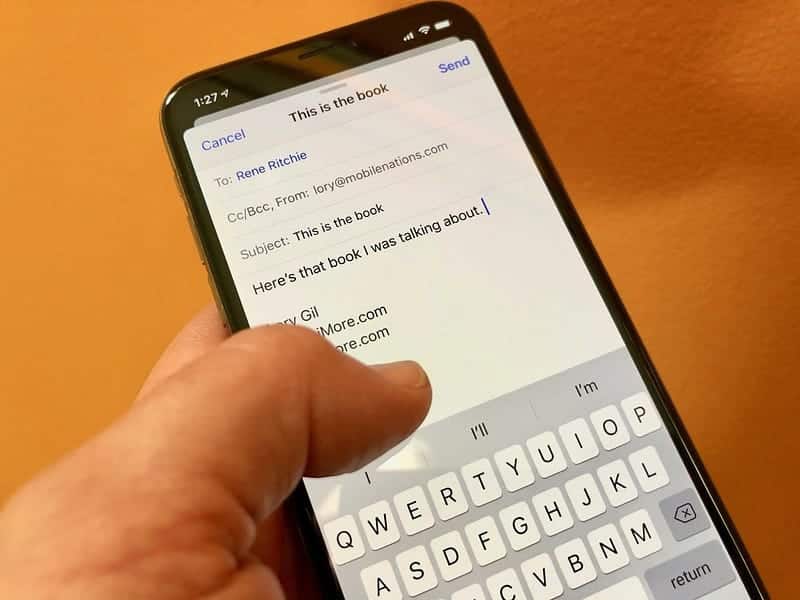
Ce que beaucoup de gens ne savent pas, c'est qu'il existe un moyen d'envoyer rapidement des e-mails de groupe directement depuis votre iPhone ou iPad. Lisez ci-dessous pour tout savoir à ce sujet.
Créer une liste de contacts pour envoyer des e-mails en masse
contient "courrier" 
- Ouvrez l'application Contacts sur votre iPhone ou iPad.
- Cliquez sur le bouton ajouter
- Tapez ce que vous voulez nommer ce groupe dans la zone Société.
- Faites défiler vers le bas jusqu'à ce que vous voyiez la section Notes.
- Saisissez toutes les adresses e-mail que vous souhaitez ajouter à ce groupe. Chaque adresse e-mail doit être séparée par une virgule et un espace. Alternativement, vous pouvez copier les e-mails dans le presse-papiers si vous avez une liste externe, mais assurez-vous qu'ils respectent le format approprié.
- Maintenant, copiez et collez vos e-mails dans la section e-mail de la carte de contact du groupe.
- Clique sur Fait pour enregistrer votre liste.
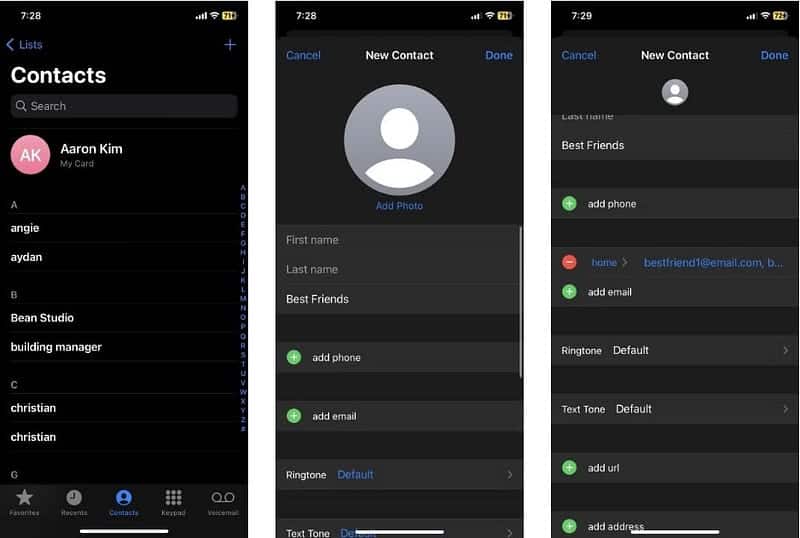
Une fois que vous avez créé cette liste de contacts, il est très facile d'envoyer un e-mail à tout le monde, comme nous vous le montrerons ci-dessous.
Envoyez des e-mails de groupe depuis votre iPhone ou iPad
Associé à l'application Mail 
- Ouvrez l'application Contacts et accédez à la liste que vous avez créée.
- Cliquez sur le bouton « Courrier »
- Vous serez redirigé vers l'application Mail, où vous pourrez rédiger votre message.
- le champ contient tome: sur toutes les adresses e-mail que vous avez entrées dans votre liste de contacts.
- Lorsque vous rédigez votre message, appuyez sur le bouton Envoyer.
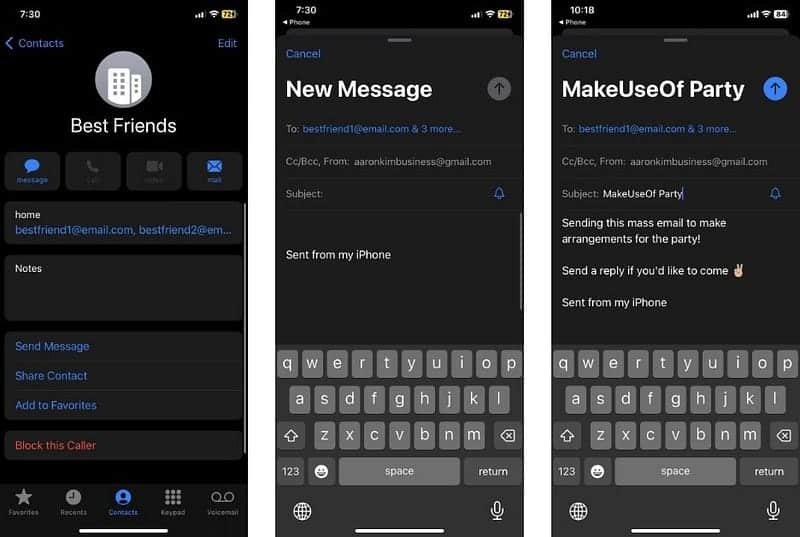
- Si vous faites une erreur lors de la rédaction de l'e-mail, vous pouvez annuler l'envoi de l'e-mail sur iPhone et iPad si vous êtes assez rapide. Vérifier Comment bloquer les e-mails sur votre iPhone: les meilleures façons de le faire.
L'envoi d'e-mails de groupe est facile sur iPhone
Maintenant que vous savez comment créer des contacts de groupe sur iPhone et iPad, vous pouvez envoyer des e-mails de groupe pour toutes les occasions. Vous pouvez créer un groupe de collègues, de famille et d'amis pour faciliter la communication par e-mail.
Bien que cela puisse être un peu ennuyeux par rapport aux applications d'appel de groupe dédiées, c'est un excellent hack si vous préférez utiliser les applications propriétaires d'Apple. Vous pouvez voir maintenant Les meilleurs outils de travail d'équipe de Google pour la collaboration en ligne.








